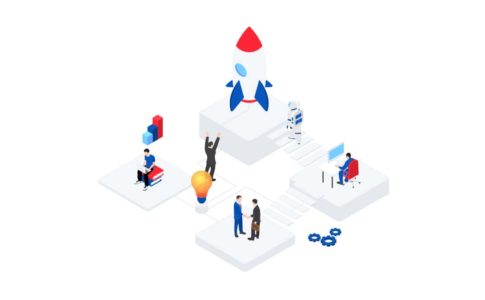アイキャッチは、その名の通り、見る人の目を惹きつける(=キャッチする)画像や映像のことを指します。
インターネットにおいては、ブログやWebサイトのトップページにある、読者やユーザーの注意を引くための画像や動画のことで、多くのアイキャッチで使用されるデザインは、記事やブログの内容を示したものになっています。
この記事では、ブログやWebサイトを作る上で知っておきたい「アイキャッチの作り方」について解説します。
- アイキャッチとは?
- アイキャッチの作り方
- そのほか、ブログで作成したい画像
この記事を読むことで、アイキャッチとは何か。
アイキャッチの作り方やそのほか、アイキャッチ制作で、知っておきたい画像や映像の種類がわかります。
下記の画像(アイキャッチ)のように、実際に筆者が最近利用しているCanvaでの利用事例も紹介しつつ、ブログやWebサイトを運営する予定の方は、ぜひアイキャッチについて知識を深め、これから作成するブログやWebサイトで活用してみてください。

なお、アイキャッチの作成にも役立つ、インターネット上のフリー素材や画像素材は、以下の記事にて詳しく解説しています。
関連記事:画像素材サイト10選!各サービスの料金と特徴を徹底比較
1.アイキャッチとは?

アイキャッチとは、目を惹く画像や映像のことを言います。
インターネット上では、ブログや記事本文の装飾にアイキャッチが使われています。
アイキャッチは、もともと広告業界や映像の業界で広く使われてきました。
読み手の関心をひく目的で作成されるのですが、アイキャッチは、使われるコンテンツの内容などを表すものが多いです。
アイキャッチ
“広告業界において、見ている者の目を引いたり奪ったりすること、またはそういったモチーフやコピーのことを意味する語。”
出典:weblio「アイキャッチ」より一部抜粋
アイキャッチは、もともとマーケティングや広告業界で使われている用語であり、アイキャッチが効果的であれば、見る人に商品やサービスを購入したいと、思わせることができます。
インターネット上では、Webサイトの記事やブログの文章の冒頭に配置し、閲覧者の注意を引くための画像を「アイキャッチ」と呼びます。
目を引く画像があると、クリック率や滞在時間、記事が読まれる可能性が高まります。
なぜなら、アイキャッチの画像が記事の内容を反映していれば、閲覧者は一目で記事の内容を把握できるからです。
2.アイキャッチとサムネイルの違い

InstagramやYouTubeなどで使われているサムネイルですが、これも中身を確認しなくても内容がわかるよう工夫された、小さな画像のことを指しています。
アイキャッチとサムネイルは、常に混同されやすい存在です。
ここでサムネイルの意味を確認しておきましょう。
サムネイル
“サムネイル(略して「サムネ」)とは、コンピュータ上で極端に縮小して表示される画像のこと。複数の画像を一覧表示したり、大きな画像の全体像を把握したり、オリジナルの画像をアプリで読み込んだりダウンロードしたりする前に確認したり、といった用途に適する。”
出典:実用日本語表現辞典 「サムネイル」より一部抜粋
アイキャッチとサムネイルは、似ていますが全く違った役割で使用されます。
サムネイルの「サム」は親ゆびのことで、オリジナルのデータを開かずとも、内容がわかるように作成された親指大の画像のことを指しています。
この説明だけでは、分かりにくいかもしれませんので、本章ではさらにアイキャッチ、サムネイルの違いについて詳しく解説します。
2-1.アイキャッチ
おさらいになりますが「アイキャッチ」とは、通常、ブログ記事の内容を一目で把握するために、記事の冒頭に表示される画像のことです。
英語圏では、アイキャッチは「post thumbnail」や「featured image」と呼ばれています。
英語版のプラグインの名称や設定に、このような項目の指定があれば、それはアイキャッチ画像であることが分かります。
2-2.サムネイル
サムネイルとは、スマートフォンやパソコン、InstagramなどのSNS、YouTubeなどの動画サイトを利用する際に表示される、小さなサイズの画像のことです。
サムネイルは、クリックしなくてもコンテンツの内容がすぐにわかるように、実際のサイズより小さく表示された画像が使われます。
サムネイルは、大きな画像に比べて読み込みに時間がかからず負荷が少ないことや、一度に大量のファイルデータを一覧できることから、便利な「プレビュー画像」としてあらゆるWebサイトで使用されています。
最近よく使われる「サムネ」という言葉ですが、これはサムネイルを略したものです。
サムネイルの語源は、英語の「thumbnail(サムネイル)」から来ています。
語源からもわかるようにサムネイルとは親指大の画像のことで、元データを開かずに内容を確認できることから、インデックスやプレビュー、サンプルとして使われています。
3.アイキャッチの作り方

アイキャッチは、通常、画像編集ソフトを使って作成されています。
例えば、実際に利用している事例として、当ブログ(ユニコブログ®)や、他にも運営している多くWebサイトや、他の大手プラットフォームで利用している素材として
などがあります。
具体的には、趣味ブログでは、筆者の知人がブログ運営をしている「釣りブログ」や、そのブログと連動しているYouTubeチャンネルなどで利用しています。
筆者自身も、最近は「note|ReonaKobayashi」などで使うことも多くなりました。
筆者のnoteのアカウントは「猫」の画像を使ったアイキャッチばかりですが、画像加工自体の制作時間は、本当に1~2分くらいです。
アイキャッチ画像を作る上で必要なソフトやツールですが、通常は、上記のようにAdobe Stockなどでアイキャッチの貼付などをもとにして、AdobeのIllustratorやPhotoshopを使って作業をするパターンが多いと考えます。
ただ、普通のブログやWebサイト制作であれば、ここまで本格的なソフトを揃える必要はありません。
本格的にデザインした素材をWebサイトに組み込んで行くなら、AdobeのIllustratorやPhotoshopでデザインしたアイキャッチなどを作り込むのもありです。
ただ、IllustratorやPhotoshopを習得するのには、ある程度、習熟のために一定の時間が必要です。
しかし、AdobeのIllustratorやPhotoshopを使わずとも、最近では初めての方でもCanvaのように簡単に使えるソフトやアプリなどがあります。
こうした簡易的にデザインや画像加工が出来るツールでアイキャッチを作成すれば、大きな費用やお金をかけずに本格的なアイキャッチができるのでおすすめです。
次章で詳しく解説をしますが、初心者におすすめなのがCanvaというアプリです。
無料でも使うことの出来るオンライングラフィックデザインツールなので、パソコンのブラウザがあれば、いつでもアイキャッチ画像をはじめ、必要なグラフィック作品がオンラインで作れます。
また、Canvaは、ソフトウェアのインストールが不要です(Web上で利用可能)。
グループワークで素材を扱うことも出来ますし、スマートフォンやiPadなどのタブレット端末でも編集ができるので便利です。
4.アイキャッチ作成でおすすめのWebサービスとは?

アイキャッチ作成でおすすめのWebサービスであるCanvaはオーストラリア発祥の画像編集サービスです。
今回紹介しているアイキャッチのほかにも
- サムネイル
- バナー
- グラフや表
- プレゼンテーション資料
- レポート
- ポスターや名刺(印刷の発注も可能)
- 動画用素材
など、多くのテンプレートや写真素材を用いて、さまざまな「デザイン」がオンライン上で完結する画期的なツールです。
出来ることがスゴく多いので、実査に試してみるとその手軽さと品質の良さが分かります。
4-1.Canvaの特徴
Canvaが優れているのは、デザインに必要なフリー素材もオンライン上で全て提供されているので、私たちはCanvaの持つ膨大な材料を使って、魅力的なアイキャッチやデザイン作品を作ることができることです。
Canvaとは?
“Canvaは、オンラインで使える無料のグラフィックデザインツールです。パソコンのブラウザがあればいつでもデザインが可能です。もちろん、スマートフォンやタブレットなどのモバイル端末のアプリにも対応してます。
2013年にオーストラリアで誕生して以来、2021年現在では世界190カ国で月間7,500万人以上のユーザーによって使われています。Canvaを使えば、今まで敷居の高かったデザインが、簡単にしかも無料で作れます。”
出典:Canva(キャンバ)公式サイトより
最近では、大手企業の広告や販売促進ツール、アイキャッチなどもCanvaで作られています。
また、YouTubeやInstagramをみても、Canvaで作成したと思われるアイキャッチやサムネイル、グラフィック作品を目にする機会が増えています。
4-2.Canvaの料金プラン
Canvaには、無料プランと有料の「Pro」「Teams」の合計、3つのプランがありますが、基本的な機能は無料で使うことが可能です。
無料と有料プランの違いは、大雑把に言うと、自分のデザインを保存できるストレージの容量と、使えるテンプレートや写真画像などの数です。
また写真や画像、動画素材も有料プランだけ使用できるものがあります。
- 無料プラン
- Pro プラン
- Teams プラン
筆者の場合は、ミニWebサイトの運営でパートナーと一緒にWebサイトを運営するときがあるので、「Teams プラン」を使用していますが、無料プランでも十分にデザインで楽しむことが可能です。
自分のアカウントを中心に、複数人数で毎月1,000円前後で利用できるのですごく便利です。
また、Canvaのプランごとに、使える機能は異なります。
特に、無料と有料プランを比較した場合、画像やグラフィックに使える材料(プレミアムストック)の数が、有料プランの方が圧倒的に多く、作品の作りやすさや作業環境の快適さでは「有料プラン」の使い勝手は変わってきます。
Canvaにはクラウドストレージもあるので、利用頻度によってプランを考えるのも良いと考えます。
また、有料プランに入ると作成したデザインのサイズをカスタマイズで変更したり、写真の背景を削除する機能など、より多くの機能が使用できるようになります。
もちろん、Illustratorの方が自由度が高く、使える機能も豊富ですが、ブログのアイキャッチを作るだけならCanvaで十分対応できます。
Canva Teamsava Teamsは、基本的に複数人で使用するため、企業向け(法人)のサービスとなっています。
個人も法人も金額的には変わらないので、ランニングコストを抑えて複数のチームでCanva Teamsを利用した方がお得に利用できます。
5.アイキャッチで重視したいポイント

アイキャッチでは、タイトルの見せ方が重要です。
魅力あるアイキャッチを作るには、言ったり書いたりはスゴく簡単なので恐縮ですが、テキストと画像をバランスよくレイアウトしていきましょう。
とはいえ、先ほどのCanvaなどを利用してしまえば、高品質のテンプレートがあるので、すぐに出来上がってしまうかも知れません。
そのために、ノイズの少ない写真を選んで目を引くようにしたり、文字色をや文字の周りの装飾にも工夫をすることが重要です。
また、使用するフォントについても検討が必要です。
例えば、落ち着いた雰囲気を出したいなら渋めのフォントを使い、個性を強調したいのであれば、ポップな自体やシンプルな書体を選ぶとよいでしょう。
このあたり、フォントとデザインに関する情報はスゴく広くて深いので、学びつつ、練習というところです。
アイキャッチにおいて、色の使いすぎにも注意が必要です。
雑然とした印象にならないよう、落ち着いた印象にするには同系色の数色に絞ってデザインをすると良いでしょう。
筆者の場合は、基本的にスゴくシンプルにした物が好きなので、いつも同じようなテイストになってしまいますが、自分のWebめでぃあであれば良いかなと考えています、
なお、相手に伝わるアイキャッチにするためには、画像だけでなく、目を引くテキストや見出しを使うことも大切です。
また、同時にシンプルかつ魅力的なタイトルにすることや、見る人の心理を的確にとらえることもアイキャッチ制作では重要な要素です。
タイトルやテキストの作り方は、以下の記事でも詳しく解説しています。
6.簡単に素敵なアイキャッチが出来るWebサービスを利用する

今回はアイキャッチについて、解説をしました。
アイキャッチは、ブログやWebサイトの集客において必要なものであり、実際にアイキャッチの出来栄えが、Webサイトやブログの集客や収益を左右します。
- アイキャッチとは、目を惹く画像や映像のこと。
- アイキャッチとサムネイルは異なるもの
- アイキャッチはCanvaなどのソフトで簡単に作れる
人々を惹きつけるアイキャッチを作成し、自分のWebサイトやWebサイトを魅力的に彩って運営していくのはすごく楽しいことだと考えています。
自分も楽しみながら、運営しているWebサイトやチャンネルの中で、クリエイティブで見せられる部分にこだわってみましょう。
7.アイキャッチの作り方に関連する記事

当ブログ(ユニコブログ®)では、Web関連技術の基礎的な知識に関する情報や、情報発信をするときのノウハウについて多くの情報をブログ記事で公開しています。
これらの記事がお役に立てば幸いです。